Сегодня цифровые фотоаппараты получили очень широкое распространение. Одним из главных их преимуществ является возможность прямо с устройства загрузить сделанные снимки в компьютер и обработать их, значительно улучшив качество. Фактически благодаря цифровым фотоаппаратам у простых домашних пользователей появилась возможность самостоятельно делать такие фотографии, за которыми раньше приходилось обращаться в различные студии. Правда, если говорить откровенно, преимущество это практически никто не использует. Проблема заключается в программном обеспечении, с помощью которого можно обработать изображение на действительно высоком уровне. Во-первых, оно довольно сложно в управлении. И справиться с ним без предварительного обучения или чтения соответствующей литературы непросто. Во-вторых, стоит программное обеспечение для качественной обработки фотографий очень и очень недешево. К счастью, из любого правила есть свои исключения. В нашем случае одним из них является утилита Smilart Photo Manager SL1, разработанная специалистами компании Smilart Ltd.
Главное отличие рассматриваемого продукта — крайне простой интерфейс, благодаря которому обработку фотографий может делать любой, даже начинающий освоение компьютера пользователь. Вся работа с рассматриваемой утилитой осуществляется в одном окне. Главной его частью является рабочая область. В ней отображается активная в данный момент фотография. Кроме того, здесь же размещено несколько кнопок для удобного управления просмотром (масштабирование, поворот изображения). В правой части окна расположена панель инструментов. Она состоит из трех вкладок, на каждой из которых размещены элементы управления различными фильтрами, эффектами и т. п. Кроме них на панели инструментов есть еще одна вкладка, с помощью которой осуществляется выбор рабочей папки. Нижняя часть окна представляет собой область для выбора фотографии. В ней отображаются в уменьшенном виде все картинки, размещенные в указанной папке.
Отдельного упоминания заслуживает гистограмма, которая в графическом виде показывает, как пиксели на изображении распределены по цвету и уровню интенсивности. Простому пользователю она вряд ли что-то скажет. Однако для людей, действительно увлекающихся цифровой фотографией, она будет очень полезна. Вообще, подобная гистограмма — признак продукта для профессионального использования. Размещается она на панели инструментов и доступна на всех трех вкладках. Кстати, применение любого эффекта тут же отображается на гистограмме, наглядно показывая внесенные изменения.
Таким образом, работа с программой Smilart Photo Manager SL1 осуществляется по следующему алгоритму. Сразу после запуска утилиты пользователь должен перейти на вкладку Folders и выбрать папку, в которой расположены нужные ему фотографии. В принципе, их не обязательно даже копировать на жесткий диск компьютера. Многие современные цифровые фотоаппараты могут подключаться к ПК в качестве съемных дисков, так что изображения можно считывать прямо с устройства. После этого пользователь может просматривать фотографии, поочередно выбирая нужные ему снимки, применяя к ним те или иные эффекты или фильтры и сохраняя их на старое место или в новую папку.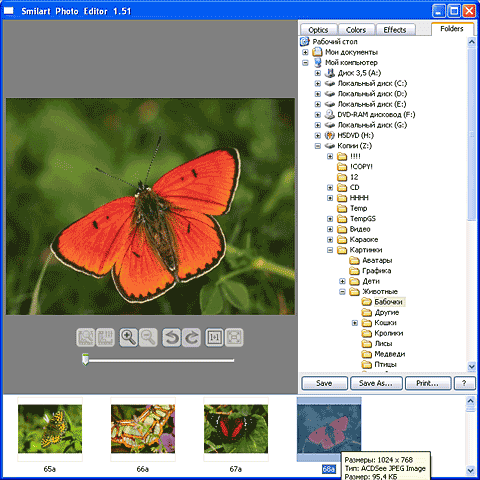
То есть процесс обработки фотографий с помощью рассматриваемой утилиты действительно очень прост и доступен всем пользователям. Однако, несмотря на это, у интерфейса Smilart Photo Manager SL1 есть несколько недостатков. Во-первых, он англоязычный. Казалось бы, столь простое управление не требует перевода, однако некоторые слова, связанные со спецификой работы программы, простым пользователям непонятны. Во-вторых, далеко не все названия фильтров и эффектов известны непрофессиональным пользователям. А поэтому хорошо бы сделать всплывающие подсказки, которые хотя бы кратко информировали человека об их действии. В-третьих, в программе отсутствуют функции настройки внешнего вида. Между тем в некоторых случаях весьма полезной оказывается возможность изменения размеров различных частей окна. Например, очень удобно было бы увеличить область просмотра, когда в папке находится много фотографий, или рабочую область, когда приходится обрабатывать большие картинки.
Ну а теперь давайте перейдем к функциональным возможностям программы Smilart Photo Manager SL1. Как мы уже говорили, фактически эта утилита выполняет только одно действие — накладывает на фотографии различные фильтры. То есть для рассмотрения ее функциональности необходимо разобрать, какие именно эффекты реализованы в утилите. Для удобства применения все они разбиты на три большие группы, каждой из которых соответствует своя вкладка на панели инструментов.
Оптические искажения
Собранные в этой группе фильтры помогают устранить с фотографии искажения, характерные для объективов большинства фотокамер. Первый фильтр называется Vignette (виньетирование). Вообще, это слово используется в фотографии для обозначения эффекта падения освещенности изображения от центра к краям. А рассматриваемый фильтр может использоваться как для устранения этого недостатка, так и, наоборот, для искусственного его создания. Причем расположением центра виньетирования можно управлять, что позволяет высветлять или затемнять одну сторону фотографии, добиваясь очень интересных результатов.
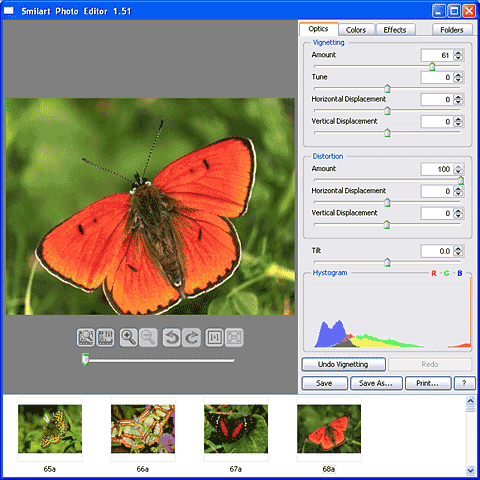
Второй фильтр, относящийся к оптическим искажениям, — Distortion (дисторсия). Если говорить научным языком, он реализует изменение коэффициента линейного расширения от центра к краям изображения. Но можно сказать и гораздо проще. Данный фильтр позволяет сделать изображение выпуклым или вогнутым, что совместно с изменением центра искажений может дать очень интересный эффект.
Ну и, наконец, последний фильтр из рассматриваемой группы носит название Tilt (наклон). С его помощью пользователь может повернуть изображение по часовой стрелке или против часовой стрелки на любой угол. При этом все пропорции фотографии будут сохраняться.
Управление цветом
Следующая группа фильтров предназначена для управления цветом изображения. Первые два эффекта, в общем-то, знакомы всем пользователям. Это Brightness (яркость) и Contrast (контраст). Они используются для улучшения общего качества фотографий. Следующий фильтр из этой группы носит название Shadows (тени). С его помощью можно "вытянуть" провалы теней на фотографии, которые очень часто возникают из-за недостаточного динамического диапазона оптической плотности недорогих камер с плохой оптикой. Другая проблема, часто возникающая из-за недостаточно качественного объектива, — так называемые пересветы, то есть слишком высокая яркость некоторых участков фотографии. Для их удаления в программе Smilart Photo Manager SL1 существует специальный фильтр Highlights. Главное преимущество описанных эффектов — крайняя простота использования. Для их применения пользователю нужно всего лишь передвигать бегунок по шкале и выбирать наиболее понравившуюся ему картинку.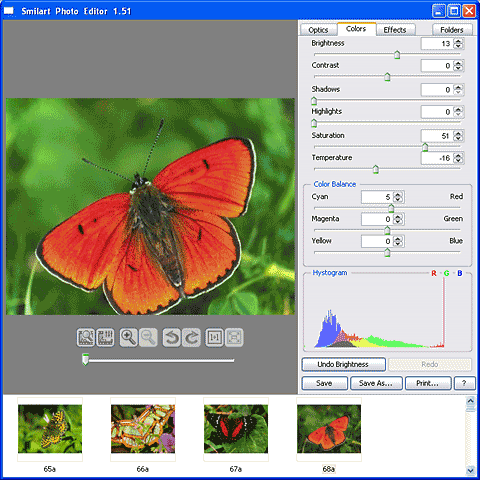
Пятый фильтр в рассматриваемой группе называется Saturation (насыщенность цвета). Увеличения данного параметра приводит к усилению цветов. Уменьшение же, наоборот, "разбеливает" изображение, делает его блеклым, а тона пастельными. Следующий фильтр позволяет изменять цветовую температуру фотографии. Необходимость этого возникает достаточно часто, ведь далеко не всегда удается делать снимки с оптимальным освещением.
Ну и, наконец, последний фильтр из группы "Управление цветом" называется Color Balance (баланс цветов). Вообще, этот параметр характеризует точность передачи цветов на цветной пленке, снимке или мониторе. А поэтому его коррекция может оказать благоприятное воздействие на все изображение в целом. Правда, при использовании данного инструмента необходимо учитывать, что на различных устройствах и носителях одна и та же фотография будет выглядеть по-разному. Очень многое зависит от настроек самих устройств и параметров, которые использовались при печати.
Эффекты
Фильтры из данной группы используются для дополнительного изменения изображения и наложения различных эффектов. Первый из них — это Sharpness (четкость). На самом деле это не один, а целый набор фильтров, с помощью которых можно сделать изображение четче или, наоборот, более размытым, добавить свечение к светлым областям картинки или создать эффект расфокусировки. При этом каждый из них может настраиваться в довольно широких пределах.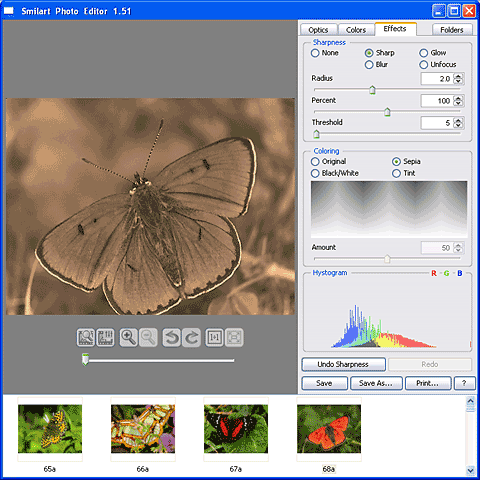
Следующий фильтр называется Coloring (цветность). Это тоже целый набор эффектов, с помощью которых обычную цветную фотографию можно превратить в черно-белую или старинную, пожелтевшую от времени. Кроме того, среди них реализована функция автоматической замены указанного пользователем цвета на любой другой. С помощью этих эффектов нельзя сделать фотографию более натуральной, но зато они незаменимы, если вы хотите создать что-то интересное и оригинальное.
Подводим итоги
Программа Smilart Photo Manager SL1 — весьма интересный продукт. С одной стороны, он крайне прост в использовании и не очень дорог, что делает его доступным для всех домашних пользователей. С другой стороны, реализованные в нем фильтры и эффекты выполнены на высоком уровне, а поэтому использовать их могут и профессионалы. Кстати, специально для последних в комплект поставки продукта Smilart Photo Manager SL1 включены плагины к наиболее популярным графическим редакторам: Adobe Photoshop, Corel Photo-Paint, Ulead PhotoImpact, ACD FotoCanvas и многим другим известным продуктам. Это значит, что использовать возможности этой программы можно прямо из них.


